Login Pengaturan pemain
Halaman ini rincian pengaturan Player spesifik untuk iOS. Untuk deskripsi pengaturan Player umum yang berlaku untuk semua platform, lihat.

Anda dapat menemukan dokumentasi untuk properti di bagian berikut:
- Icon
- Resolusi dan Presentasi
- Gambar Splash
- Pelaporan debugging dan crash
- Pengaturan lain
- Pengaturan XR
Icon
Gunakan pengaturan Icon untuk menyesuaikan branding untuk aplikasi Anda di Apple Store.
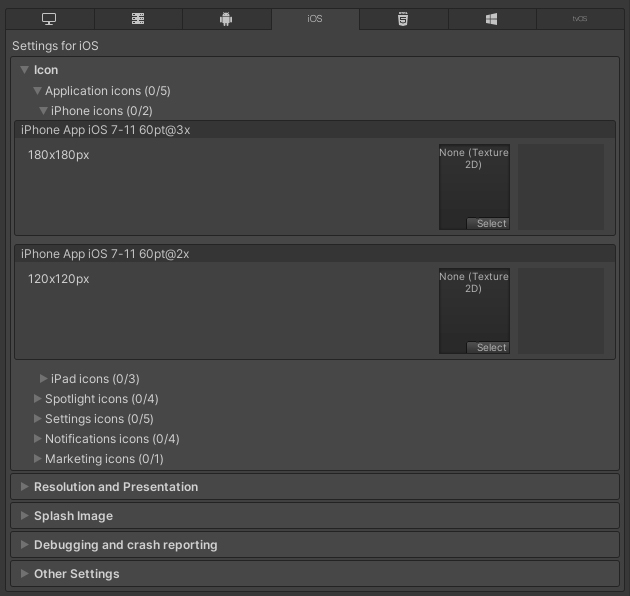
Anda dapat meng-upload dan menetapkan jenis ikon kustom untuk setiap perangkat iOS (iPhone, iPad):
| Icon type | Where it displays |
|---|---|
| Application icons | Ikon utama untuk aplikasi Anda |
| Spotlight icons | Hasil pencarian Spotlight untuk aplikasi Anda |
| Settings icons | Halaman Pengaturan utama perangkat |
| Notification icons | Pemberitahuan yang dikirim dari aplikasi Anda |
| Marketing icons | Appstore |
Semua ikon yang Anda unggah adalah aset tipe Texture 2D. Jika Tekstur ikon hilang, skala Unity Tekstur ikon dengan ukuran terdekat, dengan preferensi untuk menggunakan Tekstur yang lebih besar.
Resolusi dan presentasi
Gunakan bagian Resolution and Presentation untuk menyesuaikan aspek tampilan layar.
Pengaturan ini dibagi menjadi kategori berikut:
- Resolusi Scaling
- Orientation
- Orientasi yang diizinkan untuk Rotasi Otomatis
- Dukungan Multitasking
- Status Bar

Resolusi Scaling
Gunakan pengaturan Resolution Scaling Mode untuk mengatur scaling sama dengan atau di bawah resolusi layar asli:
| Value | Function |
|---|---|
| Disabled | Scaling tidak berlaku dan render aplikasi untuk resolusi layar asli. |
| FixedDPI | Ketika Anda memilih nilai ini, properti Target DPI muncul. Gunakan properti Target DPI untuk mengatur target DPI dari layar permainan. Unity downscales layar permainan untuk mencocokkan pengaturan ini jika layar asli perangkat DPI lebih tinggi dari nilai ini. Ini membantu Anda mengoptimalkan kinerja dan masa pakai baterai. Anda juga dapat menggunakannya untuk menargetkan pengaturan DPI tertentu. Unity menghitung skala sebagai min(Target DPI * Factor / Screen DPI, 1). Factor menggunakan nilai Resolution Scaling Fixed DPI Factor yang Anda masukkan dalam pengaturan Quality. |
Orientation
Pilih orientasi layar game dari menu drop-down Default Orientation. Pengaturan default adalah Auto Rotation. Jika dipilih, pengaturan ini menyebabkan layar untuk berputar dengan orientasi perangkat.
Pilih pengaturan yang berbeda untuk menentukan lokasi tetap di mana tombol Home muncul di layar:
| Setting | Home button position |
|---|---|
| Portrait | Bottom |
| Portrait Upside Down | Top |
| Landscape Left | Sisi kanan |
| Landscape Right | Sisi kiri. |
| Auto Rotation | Perubahan orientasi layar dengan orientasi perangkat. Ini adalah default. |
Sitemap Pengaturan Note: berlaku untuk perangkat iOS dan Android.Default Orientation setting applies to both iOS and Android devices.
Ketika Anda memilih Auto Rotation sebagai Default Orientation, pengaturan ini muncul:
Dukungan Multitasking
Aktifkan opsi Requires Fullscreen jika aplikasi Anda perlu berjalan dalam mode layar penuh.
Status Bar
Gunakan bagian Status Bar untuk menentukan parameter yang terkait dengan bar status iOS.
| Setting | Function |
|---|---|
| Status Bar Hidden | Aktifkan opsi ini untuk menyembunyikan status bar ketika peluncuran aplikasi Anda. |
| Status Bar Style | Tentukan gaya bar status ketika peluncuran aplikasi. Pilihan Default dan Light. |
| Disable Depth and Stencil | Aktifkan opsi ini untuk menonaktifkan kedalaman dan stencil buffersSebuah toko memori yang memegang nilai per-piksel 8-bit. Dalam Unity, Anda dapat menggunakan penyangga stensil untuk piksel bendera, dan kemudian hanya render ke piksel yang melewati operasi stensil. More info Lihat di Glossary. Pengaturan ini berlaku untuk Android dan iOS. |
| Render Over Native UI | Aktifkan opsi ini untuk memaksa aplikasi Anda untuk membuat di atas iOS asli atau Android UI(User Interface) Memungkinkan pengguna untuk berinteraksi dengan aplikasi Anda. Unity saat ini mendukung tiga sistem UI. More info Lihat di Glossary. Pengaturan ini berlaku baik Android dan iOS. |
| Show Loading Indicator | Pilih bagaimana indikator pemuatan muncul. Pilihan Large, Inverse Besar, Small, dan terbalik kecil. |
Gambar Splash
Gunakan bagian Splash Image untuk menyesuaikan gambar percikan aplikasi Anda untuk perangkat yang didukung iOS yang berbeda.

Pengaturan Virtual Reality Splash Image, terletak di atas, memungkinkan Anda untuk memilih gambar percikan kustom untuk tampilan Realitas Virtual.
Lookbook

Ketika Anda memilih opsi Custom Storyboard di dropdown Launch screen type untuk iPhone atau iPad, tombol Custom Storyboard muncul.
Klik tombol Custom Storyboard untuk memilih papan cerita untuk menunjukkan ketika permainan Anda dimulai pada perangkat. Untuk papan cerita Anda muncul di sini, Anda harus membuat papan cerita di Xcode dan menyalinnya ke Proyek Anda. Untuk informasi lebih lanjut, lihat dokumentasi pengembang Apple tentang papan cerita, adegan, dan koneksi.
Ketika Anda menonaktifkan kotak centang Use Storyboard for Launch Screen, Anda dapat menerapkan gambar percikan dengan salah satu metode ini:
Jika Anda tidak menggunakan papan cerita kustom, Anda dapat menggunakan layar peluncuran bawaan Unity untuk menerapkan gambar percikan.
Luncurkan Layar
A launch screen adalah file Storyboard dari mana iOS membuat layar percikan pada perangkat. Ini memiliki keterbatasan berikut:
- Anda tidak dapat menampilkan konten yang berbeda berdasarkan orientasi perangkat untuk iPad.
- Semua iPhone mendukung layar peluncuran lansekap, tetapi versi iOS tertentu menunjukkan layar peluncuran Landscape Left bukan dari Landscape Right satu karena bug.
- Sebelum iOS 13, tidak mungkin untuk menimpa pengontrol tampilan akar untuk papan cerita, sehingga layar peluncuran mendukung semua orientasi dan mengabaikan beberapa pengaturan UI, seperti perilaku status bar. Mulai dengan iOS 13, layar peluncuran sepenuhnya sesuai dengan pengaturan aplikasi Anda untuk orientasi dan tampilan bar status.
Batasan ini juga berlaku untuk papan cerita kustom.
Pilih Launch screen type untuk iPhone dan iPad di bagian iPhone Launch Screen dan iPad Launch Screen:
| Value | Function | |
|---|---|---|
| Default | Ketika Anda memilih opsi ini, Unity menambahkan gambar biru-hitam padat yang warna yang sama seperti latar belakang untuk layar percikan default Unity. Gambar digunakan untuk orientasi potret dan lansekap, dan menampilkan menggunakan mode isi aspek. | |
| None | Apple tidak lagi mendukung Luncurkan Gambar. Pilihan ini ada untuk alasan kompatibilitas mundur. Jika Anda memilihnya, proyek Anda akan menggunakan layar percikan default Unity. | |
| Image and background (relative size) | Menampilkan gambar di pusat layar dan mengisi area yang tersisa dengan warna padat. | |
| Gambar Potret | Pilih gambar untuk orientasi potret. | |
| Gambar Lansekap | Pilih gambar untuk orientasi lansekap. | |
| Warna Latar Belakang | Pilih warna latar belakang untuk mengisi ruang layar yang tidak ditampilkan. | |
| Isi persentase | Tentukan ukuran gambar sebagai persentase ukuran layar. Unity menghitung ukuran gambar berdasarkan panjang atau lebar layar, yang mana pun yang lebih kecil (vertical untuk tampilan lansekap, horisontal untuk potret). | |
| Image and background (constant size) | Menampilkan gambar di pusat layar dan mengisi area dengan warna padat. Ini memiliki pilihan yang sama dengan Image and background (relative size), kecuali bahwa Anda menentukan ukuran gambar dalam poin daripada persentase. Tip:Panduan W3C pada unit ukuran. |
|
| Custom XIB | Ketika Anda memilih opsi ini, tombol Custom XIB muncul. Klik tombol untuk memilih file XIB kustom untuk digunakan sebagai layar pemuatan. | |
| Custom Storyboard | Ketika Anda memilih opsi ini, tombol Custom Storyboard muncul. Klik tombol untuk memilih file Storyboard kustom untuk digunakan sebagai layar pemuatan. | |
Sitemap Dengan berlangganan Pribadi Unity, tampilan Note: segera setelah mesin menginisialisasi, selain layar percikan yang dipilih.Layar Splash Unity displays as soon as the engine initializes, in addition to your chosen splash screen.
Pelaporan debugging dan crash
Gunakan pengaturan Debugging and crash reporting untuk mengumpulkan data tentang kinerja aplikasi Anda dan crash pemecahan masalah.
| Setting | Function |
|---|---|
| Enable Internal Profiler (Deprecated) | Fitur ini dihukum dan akan pensiun dalam versi Unity masa depan. Gunakan WordPress.org bukan (menu: Window > Analytics > Profiler). Profiler mengumpulkan data kinerja aplikasi dan mencetak laporan ke konsol. Laporan ini berisi jumlah mili detik setiap subsistem Unity diperlukan untuk mengeksekusi pada setiap bingkai, rata-rata pada 30 bingkai. |
| On .Net UnhandledException | Pilih tindakan Unity diperlukan ketika pengecualian .NET yang tidak ditanggung terjadi. Opsi ini adalah Crash (tujuan aplikasi dan menghasilkan laporan kecelakaan, yang pengguna dapat menyerahkan iTunes dan pengembang dapat menggunakan untuk memecahkan crash), atau Silent Exit (periksaan keluar tanpa kesalahan dan tidak menghasilkan laporan kecelakaan). |
| Log Obj-C Uncaught Exceptions | Ketika Anda mengaktifkan tindakan ini, cetak Unity Objective-C Uncaught informasi Kecuali ke konsol. |
| Enable Crash Report API | Aktifkan reporter kecelakaan kustom untuk menangkap crash. Anda dapat menggunakan scriptsSepotong kode yang memungkinkan Anda untuk membuat Komponen Anda sendiri, memicu peristiwa permainan, memodifikasi sifat komponen dari waktu ke waktu dan menanggapi input pengguna dengan cara apa pun yang Anda sukai. More info Lihat di Glossary untuk mengakses log kecelakaan melalui API CrashReport. |
Pengaturan lain
Anda dapat mengkonfigurasi berbagai Player settingsPengaturan yang memungkinkan Anda mengatur berbagai pilihan khusus pemain untuk permainan akhir yang dibangun oleh Unity. More info
Lihat di Glossary di bagian Other Settings. Pilihan ini diatur dalam kelompok berikut:
Rendering
Gunakan pengaturan ini untuk menyesuaikan bagaimana render Unity aplikasi Anda untuk platform iOS.

| Setting | Function | |
|---|---|---|
| Color Space | Pilih ruang warna Unity yang digunakan untuk rendering: Gamma atau Linear. Lihat Gambaran keseluruhan rendering linier untuk penjelasan perbedaan antara kedua. |
|
| Auto Graphics API | Gunakan opsi ini untuk mengatur API grafis secara manual. Opsi ini diaktifkan secara default, dan termasuk Metal | |
| Color Gamut | Anda dapat menambahkan atau menghapus warna gamuts untuk platform iOS untuk digunakan untuk rendering. Klik ikon plus (+) untuk melihat daftar gamut yang tersedia. Gamut warna mendefinisikan berbagai warna yang mungkin tersedia untuk perangkat yang diberikan (seperti monitor atau layar). sRGB gamut adalah default (dan diperlukan) gamut. Ketika menargetkan perangkat iOS baru-baru ini dengan tampilan gamut warna yang luas, gunakan DisplayP3 untuk memanfaatkan kemampuan tampilan penuh. Gunakan Metal Editor Support sebagai fallback untuk perangkat yang lebih tua. |
|
| Metal Editor Support | Aktifkan opsi ini untuk menggunakan API Logam di Editor Unity dan membuka iterasi Shader yang lebih cepat untuk menargetkan API Logam. Note: Checking or unchecking this option requires you to restart the Editor before the changes take effect. |
|
| Metal API Validation | Aktifkan opsi ini ketika Anda perlu untuk masalah debug Shader. Opsi ini hanya menampilkan jika kotak cemen Metal Editor Support dipilih. Note: Validasi meningkatkan penggunaan CPU, jadi gunakan hanya untuk debugging. |
|
| Metal Write-Only Backbuffer | Memungkinkan kinerja yang lebih baik dalam orientasi perangkat non-standar. Ini menetapkan bendera frameBufferOnly pada penyangga belakang, yang mencegah pembacaan dari penyangga belakang tetapi memungkinkan beberapa pengoptimalan driver. |
|
| Force hard shadows on Metal | Aktifkan opsi ini untuk memaksa Unity untuk menggunakan sampling titik untuk bayangan di Logam. Ini mengurangi kualitas bayangan, yang meningkatkan kinerja. | |
| Memoryless Depth | Pilih saat menggunakan tekstur render tanpa memori. Tekstur Render Tanpa Memori disimpan dalam memori on-tile ketika dirender, tidak dalam memori CPU atau GPU. Ini mengurangi penggunaan memori aplikasi Anda, tetapi Anda tidak dapat membaca atau menulis ke Tekstur Render ini. Note: Memoryless Render Textures are only supported on iOS, tvOS 10.0+ Metal and Vulkan. On other platforms, Render Textures are read/write protected and stored in CPU or GPU memory. |
|
| Unused | Jangan pernah menggunakan kedalaman framebuffer tanpa memori. | |
| Forced | Selalu gunakan kedalaman framebuffer tanpa memori. | |
| Automatic | Biarkan Unity memutuskan ketika menggunakan kedalaman framebuffer tanpa memori. | |
| Multithreaded Rendering | Aktifkan opsi ini untuk menggunakan rendering multithreaded. | |
| Static BatchingTeknik Unity menggunakan untuk menggambar GameObjects di layar yang menggabungkan static (non-moving) GameObjects ke Big Meshes, dan render mereka dengan cara yang lebih cepat. More info Lihat di Glossary |
Aktifkan opsi ini untuk menggunakan batching statis. Untuk informasi lebih lanjut, lihat Gambar batching panggilan. | |
| Dynamic BatchingProses Unity otomatis yang mencoba untuk membuat beberapa jala seolah-olah mereka adalah satu mesh untuk kinerja grafis yang dioptimalkan. Teknik mengubah semua simpul GameObject pada CPU dan kelompok banyak simpul serupa bersama. More info Lihat di Glossary |
Aktifkan opsi ini untuk menggunakan batching dinamis (diaktifkan secara default). Untuk informasi lebih lanjut, lihat Gambar batching panggilan. Note: batching dinamis tidak berpengaruh ketika API Reference aktif, sehingga pengaturan ini hanya terlihat jika pengaturan Scriptable Render Pipeline Asset Graphics kosong. |
|
| Compute Skinning | Aktifkan opsi ini untuk menggunakan Metal GPU compute skinningProses mengikat sendi tulang ke vertices mesh karakter atau ‘skin’. Dilakukan dengan alat eksternal, seperti Blender atau Autodesk Maya. More info Lihat di Glossary, yang membebaskan sumber daya CPU. Untuk mempelajari lebih lanjut tentang kulit compute GPU, lihat Wikipedia page di skeletal animasi. |
|
| Graphics Jobs (Experimental) | Aktifkan opsi ini untuk menginstruksikan tugas grafis Unity to offload (perulangan render) ke benang pekerja yang berjalan pada inti CPU lainnya. Ini mengurangi waktu yang dihabiskan pada Camera.Render pada benang utama, yang sering menjadi bottleneck. Note: Fitur ini eksperimental. Ini mungkin tidak memberikan peningkatan kinerja untuk Proyek Anda, dan mungkin memperkenalkan dalam stabilitiy. |
|
| Texture compressionA method of storing data that reduces the amount of storage space it requires. See Texture Compression, Animation Compression, Audio Compression, Build Compression. See in Glossary format |
Pilih antara ASTC dan PVRTC sebagai format texture compressionPerangkat keras grafis 3D memerlukan Tekstur untuk dikompresi dalam format khusus yang dioptimalkan untuk pengambilan sampel Tekstur cepat. More info Lihat di Glossary default untuk iOS. Periksa ikhtisar format kompresi tekstur untuk informasi lebih lanjut. |
|
| Normal Map Encoding | Pilih XYZ atau DXT5nm-gaya untuk mengatur pengkodean normal mapJenis tekstur Peta Bump yang memungkinkan Anda untuk menambahkan detail permukaan seperti benjolan, alur, dan goresan ke model yang menangkap cahaya seolah-olah mereka diwakili oleh geometri nyata. Lihat di Glossary. Pengaturan ini mempengaruhi skema pengkodean dan format kompresi yang digunakan untuk peta normal. Peta normal DXT5nm-gaya berkualitas tinggi, tetapi lebih mahal untuk decode di shadersProgram yang berjalan di GPU. More info Lihat di Glossary. |
|
| Lightmap Encoding | Pilih Kualitas Rendah, Kualitas normal, atau Kualitas tinggi untuk mengatur pengkodean lightmapTekstur pra-render yang mengandung efek sumber cahaya pada objek statis di tempat kejadian. Lightmaps dilalui atas geometri adegan untuk menciptakan efek pencahayaan. More info Lihat di Glossary. Pengaturan ini mempengaruhi skema pengkodean dan format kompresi lightmaps. |
|
| HDRhigh dynamic range See in Glossary CubemapA collection of six square textures that can represent the reflections in an environment or the skybox drawn behind your geometry. The six squares form the faces of an imaginary cube that surrounds an object; each face represents the view along the directions of the world axes (up, down, left, right, forward and back). More info See in Glossary Encoding |
Pilih Kualitas Rendah, Kualitas normal, atau Kualitas tinggi untuk mengatur pengkodean kubus HDR. Pengaturan ini mempengaruhi skema pengkodean dan format kompresi HDR Cubemaps. | |
| Lightmap Streaming Enabled | Apakah untuk menggunakan Joomla untuk lightmaps. Unity menerapkan pengaturan ini untuk semua peta ringan ketika menghasilkannya. Note: Untuk menggunakan pengaturan ini, Anda harus mengaktifkan pengaturan Tekstur Streaming Kualitas. |
|
| Streaming Priority | Mengatur prioritas untuk semua peta ringan di Sistem Streaming Mipmap. Unity menerapkan pengaturan ini untuk semua peta ringan ketika menghasilkannya.% nomor teknis memberikan prioritas yang lebih tinggi. Nilai valid berkisar dari –128 hingga 127. Positive numbers give higher priority. Valid values range from –128 to 127. |
|
| Enable Frame Timing Stats | Aktifkan opsi ini untuk mengumpulkan statistik waktu bingkai CPU / GPU. | |
| Virtual Texturing | Saat ini tidak didukung di iOS. | |
| Shader precision model | Mengontrol ketepatan default dari sampler yang digunakan dalam naungan. Lihat Jenis data dan presisi Shader untuk rincian lebih lanjut. | |
| 360 Stereo Capture | Saat ini tidak didukung di iOS. | |
Identification
Masukkan mengidentifikasi informasi untuk aplikasi Anda.

| Setting | Function |
|---|---|
| Bundle Identifier | Masukkan profil penyediaan aplikasi yang Anda bangun. Struktur dasar pengidentifikasi adalah com.CompanyName.ProductName. Struktur ini mungkin bervariasi berdasarkan negara mana Anda tinggal, jadi selalu default ke string Apple menyediakan kepada Anda untuk Akun Pengembang Anda. ProductName Anda diatur dalam sertifikat penyediaan Anda. Nilai ini muncul sebagai CFBundleIdentifier dalam file info.plist yang terkait. Untuk informasi lebih lanjut, lihat dokumentasi pengembang Apple pada CFBundleIdentifier. Note: Pengaturan ini mempengaruhi iOS, tvOS, dan Android. |
| Version | Masukkan string nomor rilis untuk bundel (misalnya, 4.3.6). Nilai ini muncul sebagai CFBundleShortVersionString dalam file info.plist yang terkait. Untuk informasi lebih lanjut, lihat dokumentasi pengembang Apple pada CFBundleShortVersionString. |
| BuildProses menyusun proyek Anda ke dalam format yang siap dijalankan pada platform atau platform tertentu. More info Lihat di Glossary |
Masukkan nomor build untuk versi aplikasi ini. Nilai ini muncul sebagai CFBundleVersion dalam file info.plist yang terkait. Untuk informasi lebih lanjut, lihat dokumentasi pengembang Apple pada CFBundleVersion. |
| Signing Team ID | Masukkan ID Tim Pengembang Apple Anda. Anda dapat menemukan ini di situs pengembang Apple di bawah Xcode Bantuan. Ini menetapkan ID Tim untuk proyek Xcode yang dihasilkan, memungkinkan pengembang untuk menggunakan fungsi Build and Run. Anda harus memasukkan ID Tim Pengembang Apple untuk penandatangan otomatis aplikasi Anda. Untuk informasi lebih lanjut, lihat dokumentasi pengembang Apple pada Membuat Profil Penyedia Tim Anda. |
| Automatically Sign | Aktifkan opsi ini untuk menginstruksikan Xcode untuk secara otomatis menandatangani build Anda. |
Configuration

- A: Pengaturan konfigurasi API
- B: Informasi spesifik Apple
- C: Informasi perangkat
- D: Variant peta untuk lisensi aplikasi
- E: Pengaturan konfigurasi lain
Pengaturan konfigurasi API
| Setting | Function | |
|---|---|---|
| Scripting BackendKerangka kerja yang skrip di Unity. Unity mendukung tiga backend scripting yang berbeda tergantung pada platform target: Mono, .NET dan IL2CPP. Platform Windows Universal, namun hanya mendukung dua: .NET dan IL2CPP. More info Lihat di Glossary |
Backend scripting menentukan bagaimana kompila Unity dan mengeksekusi kode C# di Proyek Anda. Pengaturan ini default untuk IL2CPP untuk iOS dan tidak dapat diubah. IL2CPP mengkompilasi kode C# ke CIL, mengubah CIL ke C++, dan kemudian mengkompilasi bahwa C++ menjadi kode mesin asli, yang mengeksekusi langsung pada waktu yang berjalan. Untuk informasi lebih lanjut, lihat dokumentasi pada kode IL2CPPBack-end scripting bersatu yang dapat Anda gunakan sebagai alternatif untuk Mono ketika proyek bangunan untuk beberapa platform. More info Lihat di Glossary. C++ yang dihasilkan oleh backend IL2CPP dapat diperbarui secara incrementally, yang memungkinkan sistem build C++ incremental untuk mengumpulkan hanya file sumber yang berubah. Ini dapat secara signifikan menurunkan waktu iterasi. |
|
| API Compatibility Level | Tingkat kompatibilitas menentukan API .NET yang dapat Anda gunakan di Proyek Anda. Pengaturan ini dapat mempengaruhi kompatibilitas dengan perpustakaan pihak ketiga. Tip: Jika Anda memiliki masalah dengan perakitan pihak ketiga, Anda dapat mencoba saran di bagian Tingkat Kompatibilitas API di bawah ini. |
|
| .Net Standar 2.0 | Kompatibel dengan .NET Standar 2.0. Menghasilkan bangunan yang lebih kecil dan memiliki dukungan lintas platform penuh. | |
| .Net 4.x | Pilih opsi ini ketika menggunakan pustaka yang mengakses API tidak disertakan dalam . NET Standar 2.0. Kompatibel dengan .NET Framework 4 (yang mencakup segalanya dalam profil .NET Standard 2.0 serta API tambahan). Menghasilkan build yang lebih besar dan beberapa API tambahan yang tersedia mungkin tidak didukung pada semua platform. Untuk informasi lebih lanjut, lihat dokumentasi pada Mengacu perakitan perpustakaan kelas tambahan. |
|
| C++ Compiler Configuration | Konfigurasi kompiler C++ digunakan ketika membandingkan kode yang dihasilkan IL2CPP. Pengaturan ini default untuk rilis untuk iOS dan tidak dapat diubah. | |
| Use incremental GC | Gunakan kolektor garbage incremental, yang menyebar koleksi sampah selama beberapa bingkai untuk mengurangi lonjakan terkait pengumpulan sampah dalam durasi bingkai. Untuk informasi lebih lanjut, lihat dokumentasi pada Manajemen Memori Otomatis. | |
Tingkat Kompatibilitas API
Anda dapat memilih tingkat kompatibilitas mono API Anda untuk semua target. Kadang-kadang pihak ketiga. NET library menggunakan fungsi yang berada di luar . Tingkat kompatibilitas NET. Jika Anda di Windows, Anda dapat menggunakan perangkat lunak pihak ketiga ILSpy untuk memahami apa yang terjadi dan bagaimana memperbaikinya. Ikuti langkah-langkah ini:
- Install ILSpy untuk Windows.
- Login Rakitan NET untuk tingkat kompatibilitas API yang Anda memiliki masalah dengan ke ILSpy. Anda dapat menemukan ini di bawah Facebook Twitter Google Plus Pinterest Email.
- Seret dalam perakitan pihak ketiga Anda.
- Klik kanan perakitan pihak ketiga Anda dan pilih Analyze.
- Dalam laporan analisis, memeriksa bagian Depends on. Apa pun perakitan pihak ketiga tergantung, tetapi tidak tersedia di . Tingkat kompatibilitas NET dari pilihan Anda, disorot dalam warna merah.
Informasi spesifik Apple
| Setting | Function |
|---|---|
| Camera Usage Description | Masukkan alasan untuk mengakses cameraKomponen yang menciptakan gambar sudut pandang tertentu di tempat kejadian Anda. Output ditarik ke layar atau ditangkap sebagai tekstur. More info Lihat di Glossary pada perangkat iOS. |
| Location Usage Description | Masukkan alasan untuk mengakses lokasi perangkat iOS. |
| Microphone Usage Description | Masukkan alasan untuk mengakses mikrofon di perangkat iOS. |
| Use on Demand Resource | Aktifkan opsi ini untuk menggunakan sumber daya on-demand. Ketika diaktifkan, bagian Variant peta untuk lisensi aplikasi muncul. |
| Accelerometer Frequency | Tentukan seberapa sering sampel accelerometer. Anda dapat mengatur frekuensi pada 15Hz, 30 g, 60Hz, atau 100 g. Atau, pilih Disbaled untuk mengabaikan accelerometer. |
| Mute Other Audio Sources | Aktifkan opsi ini jika Anda ingin aplikasi Anda untuk menghentikan audio dari aplikasi lain yang berjalan di latar belakang. Lain-lain, audio latar belakang terus bermain bersama aplikasi Anda. |
| Prepare iOS for Recording | Aktifkan opsi ini untuk menginisialisasi API rekaman mikrofon. Ini menurunkan rekaman latency, tetapi juga menerima ulang output audio iPhone melalui earphone. |
| Force iOS Speakers when Recording | Aktifkan opsi ini untuk mengirim output audio telepon melalui speaker internal, bahkan ketika headphone dicolokkan dan rekaman. |
| Requires Persistent WiFi | Aktifkan opsi ini untuk memerlukan koneksi Wi-Fi. iOS mempertahankan koneksi Wi-Fi aktif saat aplikasi berjalan. |
| Supported URL schemes | Daftar supported URL schemes. Untuk menambahkan skema baru, meningkatkan nilai properti Size, kemudian atur referensi ke Aset untuk memuat dalam kotak Element baru yang muncul. |
Informasi perangkat
| Setting | Function | |
|---|---|---|
| Disable HW Statistics | Aktifkan opsi ini untuk menginstruksikan aplikasi tidak mengirim informasi tentang perangkat keras ke Unity. | |
| Target Device | Pilih perangkat mana target aplikasi. Pilihan Facebook Twitter, Login Sitemap, dan iPhone + iPad. | |
| Target SDK | Pilih yang SDK target aplikasi. Pilihan SDK dan SDK. Note: Pastikan untuk memilih SDK yang benar. Misalnya, jika Anda memilih SDK Perangkat di Unity dan menargetkan Simulator di Xcode, build Anda akan gagal. |
|
| Target minimum iOS Version | Pilih versi minimal iOS yang berfungsi di aplikasi. | |
| Enable ProMotion Support | Aktifkan opsi ini untuk memungkinkan tingkat refresh frekuensi tinggi (120 Hz) pada tampilan ProMotion. Ini mungkin menyebabkan aplikasi Anda menggunakan lebih banyak daya baterai. | |
| Requires ARKit support | Aktifkan opsi ini untuk membatasi aplikasi ke perangkat iPhone 6s / iOS 11 atau yang lebih baru saat Anda mempublikasikannya ke Toko Aplikasi. | |
| Automatically add capabilities | Ketika Anda mengaktifkan opsi ini, Unity menghasilkan file entitlements.plist dan menambahkan capabiities untuk iOS API yang aplikasi Anda implementasi (misalnya, Game Center atau Notifikasi). Untuk informasi lebih lanjut, lihat dokumentasi pengembang Apple pada Entitlements. | |
| Defer system gestures on edges | Pilih satu atau lebih tepi yang pengguna harus menggesek dua kali untuk mengaktifkan gerakan sistem. Pilihan Top Edge, Left Edge, Tepi Bawah, dan Right Edge | |
| Hide home button on iPhone X | Aktifkan opsi ini untuk menyembunyikan tombol rumah pada perangkat iPhone X ketika aplikasi berjalan. | |
| Render Extra Frame on Pause | Aktifkan opsi ini untuk mengeluarkan bingkai tambahan setelah bingkai ketika aplikasi dihentikan. Ini memungkinkan aplikasi Anda untuk menunjukkan grafik yang menunjukkan keadaan jeda ketika aplikasi masuk ke latar belakang. | |
| Enable Custom Background Behaviors | Pilih aplikasi apa yang diperbolehkan dilakukan ketika pengguna menekan tombol rumah untuk mengirim aplikasi ke latar belakang. Sebagai contoh, lihat proyek Bitbucket BackgroundFetch. Pilihannya adalah: - Audio, AirPlay, PiP, - Update lokasi - IP di IP Newsstand downloads - Komunikasi aksesori eksternal Menggunakan aksesori Bluetooth LE - Bertindak sebagai aksesori LE Bluetooth - Latar Belakang - Pemberitahuan jarak jauh- |
|
Variant peta untuk lisensi aplikasi
Perluas peta Variant untuk bagian lisensi aplikasi untuk melihat daftar nama varian yang dikonfigurasi dalam scripting. Untuk informasi lebih lanjut tentang varian, lihat App slicing.
Sitemap Jika Anda tidak melihat bagian, pastikan properti Note: diaktifkan.Penggunaan Sumber Daya Demand property is enabled.
Anda dapat menambahkan dan menghapus varian baru dengan ikon plus (+) dan minus (-). Anda juga dapat memilih varian dari daftar dan melihat atau memodifikasi pengaturannya di bawah pengaturan Variant. Untuk setiap pengaturan ini kecuali Variant name, jika Anda memilih Custom value, properti tambahan muncul di bawah tempat Anda dapat memasukkan nilai Anda sendiri untuk digunakan:
| Setting | Function |
|---|---|
| Variant name | Menampilkan nama varian dari script pemuatan. |
| Device | Pilih perangkat mana target varian ini. Pilihan termasuk Any (default), iPhone, iPad, iWatch, dan Nilai kustom. |
| Memory | Pilih memori minimum yang diperlukan untuk varian ini. Pilihan termasuk Any (default), 1 g, 2 g, 3G, 4 g, dan Nilai kustom. |
| Graphics | Pilih Kerangka logam untuk digunakan. Pilihan termasuk Any (default), Logam1v2, Metal2v2, Logam2v3, Metal3v1, Metal3v2, Logam4v1, dan Nilai kustom. Untuk informasi lebih lanjut, lihat dokumentasi pengembang Apple tentang Metal. |
| Display color space | Pilih gamut warna untuk digunakan. Pilihan termasuk Any (default), sRGB, DisplayP3, dan Nilai kustom. |
Anda juga dapat menambahkan pengaturan Anda sendiri. Klik tombol Add custom entry dan sepasang baru kotak teks muncul:
- <key>: Masukkan nama pengaturan.
- <value>: Masukkan nilai untuk pengaturan ini.
Pengaturan konfigurasi lain
| Setting | Function | |
|---|---|---|
| Architecture | Pilih arsitektur mana yang ditargetkan. | |
| Universal | Mendukung semua arsitektur. Ini adalah pilihan yang disarankan. | |
| Armv7 | Mendukung hanya arsitektur ARM 32-bit yang lebih tua. | |
| Panties64 | Mendukung hanya arsitektur ARM 64-bit yang lebih baru. Anda mungkin ingin mempertimbangkan memilih opsi ini jika aplikasi Anda hanya untuk perangkat high-end. | |
| Active Input Handling | Pilih bagaimana Anda ingin menangani masukan dari pengguna. | |
| Manajer Masukan (Old) | Gunakan pengaturan Input tradisional. | |
| Sistem Masukan (New) | Gunakan sistem Input baru. Sistem Input disediakan sebagai preview packagePaket preview adalah dalam pengembangan dan belum siap untuk produksi. Paket dalam pratinjau mungkin ada tahap perkembangan, dari tahap awal hingga penyelesaian dekat. Lihat di Glossary untuk rilis ini. Untuk mencoba pratinjau Sistem Input, instal InputSystem package. |
|
| Both | Gunakan kedua sisi sistem dengan sisi. | |
Joomla

| Setting | Function | |
|---|---|---|
| Scripting Define Symbols | Mengatur bendera kompilasi kustom. Untuk rincian lebih lanjut, lihat dokumentasi pada kompilasi Platform. | |
| Additional Compiler Arguments | Tambahkan entri ke daftar ini untuk lulus argumen tambahan ke kompiler Roslyn. Gunakan satu entri baru untuk setiap argumen tambahan. Login Untuk membuat entri baru, tekan tombol '+'. Untuk menghapus entri, tekan tombol '-'. Login Ketika Anda telah menambahkan semua argumen yang diinginkan, klik tombol untuk menyertakan argumen tambahan Anda dalam kompilasi masa depan. Tombol mengatur ulang daftar ini ke state yang paling baru diterapkan.Apply button to include your additional arguments in future compilations.The Revert button resets this list to the most recent applied state. |
|
| Suppress Common Warnings | Cacat pengaturan ini untuk menampilkan peringatan C# SmadAV 11 dan CS0649. | |
| Allow ‘unsafe’ Code | Dukungan yang dapat diaktifkan untuk membandingkan 'unsafe' C# kode dalam perakitan yang telah ditentukan (misalnya, Assembly-CSharp.dll). For Assembly Definition File ( .asmdef), klik pada salah satu file .asmdef Anda dan mengaktifkan opsi di jendela Inspektur yang muncul. |
|
| Use Deterministic Compilation | Nonaktifkan pengaturan ini untuk mencegah kompilasi dengan bendera C #-deterministik. Dengan pengaturan ini diaktifkan, rakitan disusun adalah byte-for-byte identik setiap kali mereka dikompilasi. Login Untuk informasi lebih lanjut, lihat Microsoft.API documentation. |
|
| Enable Roslyn Analyzers | Disable pengaturan ini untuk mengkompilasi skrip pengguna tanpa analisa Roslyn DLLs yang mungkin hadir dalam proyek Anda. | |
| Use Roslyn Reference Assemblies | Diaktifkan pengaturan ini ke kompiler tidak melewatkan referensi kompilasi ketika metadata perakitan tidak berubah. | |
Optimization

| Setting | Function | |
|---|---|---|
| Prebake CollisionA collision occurs when the physics engine detects that the colliders of two GameObjects make contact or overlap, when at least one has a Rigidbody component and is in motion. More info See in Glossary Meshes |
Aktifkan opsi ini untuk menambahkan data tabrakan ke Meshes pada waktu build. | |
| Keep Loaded Shaders Alive | Aktifkan opsi ini untuk mencegah naungan dari dibongkar. | |
| Preloaded Assets | Mengatur array aset untuk pemain untuk memuat startup. Untuk menambahkan Aset baru, meningkatkan nilai properti Size, kemudian atur referensi ke Aset untuk memuat dalam kotak Element baru yang muncul. |
|
| AOT compilation options | Pilihan tambahan untuk Ahead of Time (AOT) kompilasi. Ini membantu mengoptimalkan ukuran pemain iOS yang dibangun. | |
| Strip Engine Code | Aktifkan opsi ini jika Anda ingin alat Unity Linker untuk menghapus kode untuk fitur Unity Engine yang tidak Anda gunakan. Pengaturan ini hanya tersedia dengan backend IL2CPP scripting. Most aplikasi tidak menggunakan setiap DLL yang tersedia. Pilihan ini menonjolkan DLL bahwa aplikasi Anda tidak digunakan untuk mengurangi ukuran pemain yang dibangun. Jika aplikasi Anda menggunakan satu atau lebih kelas yang biasanya akan dilucuti di bawah pengaturan Anda saat ini, Unity menampilkan pesan debug ketika Anda mencoba untuk membangun aplikasi. |
|
| Managed Stripping Level | Pilih bagaimana strip Unity yang agresif berhasil (C#) kode. Ketika Unity membangun aplikasi Anda, proses Unity Linker dapat menggariskan kode yang tidak digunakan dari DLL yang dikelola penggunaan Proyek Anda. Kode pengupasan dapat membuat executable secara signifikan lebih kecil, tetapi kadang-kadang kadang-kadang tidak sengaja menghapus kode yang digunakan. Pengaturan ini memungkinkan Anda untuk memilih bagaimana Unity agresif harus menghapus kode yang tidak digunakan. Pilihan yang tersedia adalah Disabled, Low, Medium, dan High. Untuk informasi lebih lanjut tentang opsi ini, lihat dokumentasi pada Dikelola kode pengupasan. Untuk informasi tentang pengupasan bytecode dengan IL2CPP, lihat dokumentasi di . |
|
| Script Call Optimization | Pilih cara untuk menangani pengecualian menonaktifkan opsional untuk peningkatan kecepatan pada waktu yang berjalan. Untuk informasi lebih lanjut, lihat Optimasi iOS. | |
| Slow and Safe | Gunakan penanganan pengecualian penuh (dengan beberapa dampak kinerja pada perangkat saat menggunakan backend skrip Mono). | |
| Cepat tapi tidak ada pengecualian | Tidak ada data yang disediakan untuk pengecualian pada perangkat (aplikasi berjalan lebih cepat ketika menggunakan backend skrip Mono). Note: Menggunakan opsi ini dengan backend scripting IL2CPP tidak mempengaruhi kinerja, tetapi mungkin membantu menghindari perilaku yang tidak ditentukan pada build rilis. |
|
| Vertex Compression | Mengatur kompresi simpul per saluran. Misalnya, Anda dapat mengaktifkan kompresi untuk semua kecuali posisi dan UV peta cahaya. Pengaturan kompresi global MeshGrafik utama primitif Unity. Mesh membuat sebagian besar dunia 3D Anda. Unity mendukung mesh poligon triangulat atau Quadrangulasi. Nurbs, Nurms, permukaan Subdiv harus dikonversi ke poligon. More info Lihat di Glossary untuk objek impor yang menimpa pengaturan ini. |
|
| Optimize Mesh Data | Aktifkan opsi ini untuk menghapus data dari Mesh yang tidak diperlukan oleh Bahan yang diterapkan pada mereka (seperti tangents, normal, warna, dan UV). | |
Logging
Pilih jenis penebangan untuk memungkinkan dalam konteks tertentu.

Pilih metode penebangan pilihan Anda dari opsi yang tersedia.
- Periksa kotak yang sesuai dengan setiap Jenis Log (Error, Assert, Warning, Log, dan Exception) berdasarkan jenis penebangan yang Anda butuhkan. Contoh:
- ScriptOnly: Log hanya ketika menjalankan skrip.
- Full: Login
- None: Tidak ada log yang pernah direkam.
Lihat stack trace logging untuk informasi lebih lanjut.
Legacy
Aktifkan opsi Clamp BlendShapes (Deprecated) untuk menjepit kisaran campuran bentuk berat dalam SkinnedMeshRenderers. Pilihan ini telah diuraikan dan tidak boleh lagi digunakan.
Pengaturan XR
Note: Built-in dukungan untuk XR SDK dideprecated dan akan pensiun dalam versi Unity masa depan. Gunakan Sistem Unity XR Plug-inSatu set kode yang dibuat di luar Unity yang menciptakan fungsi dalam Unity. Ada dua jenis plug-ins yang dapat Anda gunakan di Unity: Managed plug-ins (diproduksi. Rakitan NET dibuat dengan alat-alat seperti Studio Visual) dan plug-ins asli (pustaka kode asli yang spesifik platform). More info
Lihat di Glossary bukan. Untuk informasi lebih lanjut, lihat Arsitektur Plug-in XR.
Gunakan bagian Pengaturan XR untuk mengkonfigurasi bagaimana aplikasi Anda berperilaku di XR.

| Setting | Function | |
|---|---|---|
| Virtual Reality Supported | Aktifkan ini jika aplikasi Anda adalah aplikasi virtual reality, kemudian tambahkan SDK VR yang diperlukan ke daftar. | |
| Virtual Reality SDKs | Tambahkan dan menghapus SDK Virtual Reality dari daftar. Daftar ini hanya tersedia ketika Virtual Reality Didukung diaktifkan. - Untuk menambahkan SDK ke daftar, klik tombol plus (+). Login Untuk menghapus SDK dari daftar, pilih dan kemudian klik tombol minus (-). Some of the SDKs provide extra settings that appear here. |
|
| Stereo Rendering Mode | Pilih bagaimana Anda ingin aplikasi Anda untuk membuat perangkat realitas virtual. | |
| Multi Pass | Ini adalah mode rendering normal. Unity renders SceneAdegan berisi lingkungan dan menu permainan Anda. Pikirkan setiap file Adegan unik sebagai tingkat yang unik. Di setiap Adegan, Anda menempatkan lingkungan, hambatan, dan dekorasi, pada dasarnya merancang dan membangun permainan Anda dalam potongan-potongan. More info Lihat di Glossary dua kali: pertama untuk membuat gambar kiri mata, dan kemudian lagi untuk gambar mata kanan. |
|
| Single Pass | Render kedua gambar mata pada saat yang sama menjadi satu Render TextureJenis Tekstur khusus yang diciptakan dan diperbarui pada runtime. Untuk menggunakannya, pertama membuat Tekstur Render baru dan menunjuk salah satu Kamera Anda untuk membuatnya. Kemudian Anda dapat menggunakan Tekstur Render dalam Bahan seperti Tekstur biasa. More info Lihat di Glossary dikemas. Ini berarti bahwa seluruh Adegan hanya diberikan sekali, yang secara signifikan mengurangi waktu pemrosesan CPU. Pengaturan ini mempengaruhi beberapa platform. |
|